Cela fait environ 10 ans que le Samsung Galaxy Note 3 est sorti. À l’époque, c’était l’un des meilleurs smartphones Android du marché. Certains d’entre vous utilisent peut-être encore cet appareil et se demandent comment mettre à niveau Samsung Note 3 de la légendaire série Samsung Note. Eh bien, découvrons.
Pour votre information, il est possible de passer à la version Android de votre Note 3. Et nous partagerons toutes les différentes façons dont vous pouvez y parvenir dans cet article. Donc, si vous êtes prêt, allons-y.

Comment mettre à jour la version Android du Samsung Note 3
Initialement, le Samsung Note 3 est sorti avec Android Jellybean. Plus tard, un certain nombre de versions Android plus récentes ont été publiées progressivement. Et les utilisateurs peuvent mettre à jour le logiciel directement via les paramètres du téléphone.
Cependant, comme le téléphone est arrêté et que Samsung ne déploie pas non plus de nouvelles mises à jour, vous ne pouvez pas mettre à jour votre Samsung Galaxy Note 3 officiellement.
Dans ce cas, vous devrez installer une ROM tierce. dans cette section, nous partagerons toutes les instructions détaillées sur la mise à niveau de la version Android de votre Note 3.
Méthode n° 1 Mettez à jour votre Samsung Galaxy Note 3 via le menu Paramètres
Si vous utilisez toujours le Note 3 avec le Jellybean Android par défaut, vous pouvez suivre ce processus. Parce qu’ici, nous allons partager comment mettre à jour la version Android de votre galaxy note 3 à partir du menu des paramètres Over the Air (OTA).

N’oubliez pas que ce processus peut ne pas s’appliquer à vous tous. Si vous avez déjà mis à jour la dernière version Android officielle publiée par Samsung pour votre téléphone, cette partie n’est pas pour vous.
Étapes à suivre
Tout d’abord, vous devez accéder au menu Paramètres de votre Note 3 Ensuite, vous devez appuyer sur l’onglet Général dans le coin supérieur droit de l’écran Maintenant, vous devez faire défiler vers le bas et appuyer sur l’option À propos de l’appareil. Après cela, vous devrez appuyer sur l’option de mise à jour logicielle. N’oubliez pas que vous devez disposer d’une connectivité de données ou d’une connectivité Wi-Fi fonctionnelle dans ce cas. Parce que votre téléphone téléchargera le fichier mis à jour en utilisant la connexion Internet. Ensuite, vous devez appuyer sur l’option Mettre à jour. Ce faisant, il commencera à rechercher une nouvelle mise à jour. Attendez donc que l’opération de recherche se termine. Si une nouvelle mise à jour est disponible, vous verrez une notification à ce sujet. Et vous pourrez également le télécharger. Appuyez simplement sur le bouton Télécharger ou Installer ou Mettre à jour et votre téléphone commencera à télécharger le fichier. Ensuite, vous devrez appuyer sur le bouton Mettre à jour une fois le téléchargement terminé. Ce faisant, votre téléphone commencera à se mettre à jour vers une version plus récente d’Android Vous devez attendre quelques minutes pour terminer l’ensemble du processus Votre téléphone redémarrera automatiquement après l’installation de la mise à jour
Méthode n°2 Mise à jour avec Android 12 ROM sur Samsung Note 3 (méthode avancée)
Comme le titre l’indique, nous partagerons la méthode d’installation de la ROM Android 12 sur votre appareil Galaxy Note 3 dans cette section. Cependant, avant de commencer, nous avons quelques avertissements pour vous.
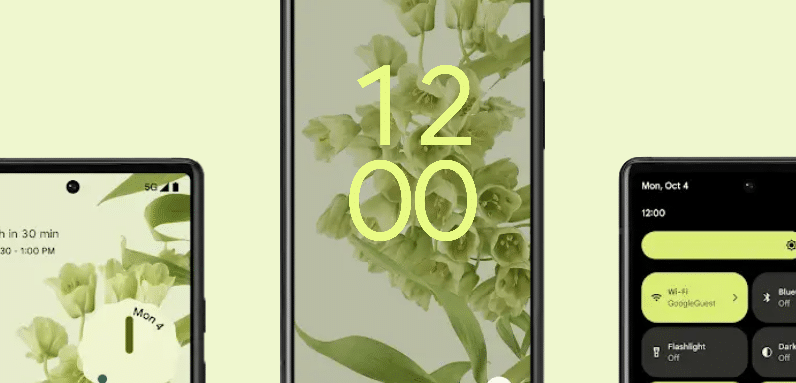
Tout d’abord, vous devez effectuer une sauvegarde de vos fichiers depuis votre téléphone. De plus, vous devez charger votre téléphone à au moins 60 % ou plus. Et surtout, vous devez suivre toutes les étapes que nous allons mentionner ici très soigneusement et correctement.
Remarque : L’installation d’une ROM tierce sur votre Galaxy Note est un peu délicate. Si vous suivez notre méthode et que vous vous trompez ou que vous briquez ou endommagez votre téléphone au cours du processus, nous ne serons pas responsables de cela. Veuillez donc le faire à vos risques et périls.
Exigences
Un PC Windows avec une connexion Internet fonctionnelle Un câble USB Votre téléphone avec au moins 60 % de charge Effectuez une sauvegarde de vos fichiers depuis le téléphone Activer le mode développeur et le débogage USB Téléchargez et installez les pilotes USB Samsung sur votre PC Déverrouillez Bootloader sur votre Note 3 Installez TWRP Recovery sur votre Note 3 Téléchargez la ROM Android 12 de votre choix (nous recommandons le Lineage OS 19.1) Stockez la ROM Android 12 sur l’espace de stockage interne de votre téléphone
Nous allons maintenant partager toutes les étapes à suivre pour installer Lineage OS 19.1 ou une ROM Android 12 sur votre Galaxy Note 3. C’est parti.
Étape 1 Activer l’option développeur et le débogage USB
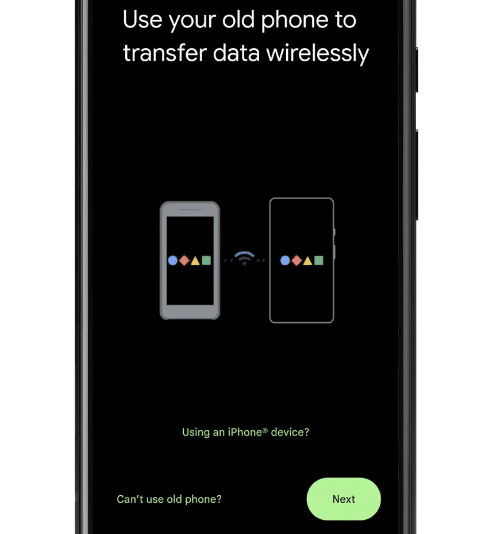
Tout d’abord, vous devez activer le mode de débogage USB sur votre téléphone si vous ne l’avez pas déjà fait. Ici, nous allons partager quelques étapes à la suite desquelles vous pouvez activer ce mode. Ensuite, nous passerons à l’étape suivante.
Étapes à suivre
Vous devez accéder au menu Paramètres de votre téléphone, puis faites défiler vers le bas et appuyez sur À propos du téléphone option À partir de la page suivante, vous devrez appuyer sur l’option Numéro de build 7 fois en continu. Ne tapez pas lentement ici. Vous devez le faire à plusieurs reprises. Après cela, vous verrez une fenêtre contextuelle sur votre téléphone indiquant”Vous êtes un développeur maintenant”. Cela signifie que vous avez activé l’option développeur sur votre téléphone Maintenant, revenez au menu Paramètres et faites défiler jusqu’à ce que vous trouviez une nouvelle option nommée Options développeur et appuyez dessus À partir de la page suivante, vous devez faire défiler vers le bas et activer le Option de débogage USB
Vous avez maintenant activé l’option de débogage USB sur votre téléphone. Passons donc à l’étape suivante.
Étape 2 Déverrouillez le chargeur de démarrage sur votre Note 3
Dans cette étape, nous vous montrerons comment déverrouiller le chargeur de démarrage sur votre Samsung Note 3. Il existe plusieurs façons de procéder. Cependant, nous partagerons le moyen le plus simple. Dans cette méthode, vous n’aurez même pas besoin d’utiliser votre PC. Vous pouvez le faire directement depuis votre téléphone. Alors allons-y.
Étapes à suivre
Nous supposons que vous avez déjà activé l’option Développeur sur votre téléphone Maintenant, allez d’abord dans le menu Paramètres À partir de là, vous avez besoin pour appuyer sur l’option Options du développeur Après cela, vous devrez activer l’option de déverrouillage OEM
C’est tout. Vous avez déverrouillé le chargeur de démarrage de votre téléphone. Ensuite, nous installerons une récupération sur votre Note 3.
Étape 3 Installez TWRP Recovery sur Samsung Note 3
Pour mémoire, cette étape est le plus compliqué. Vous devez donc vous concentrer très bien pour effectuer cela sans causer de problèmes. Encore une fois, faites-le à vos risques et périls. Nous ne sommes pas responsables si vous vous trompez d’une manière ou d’une autre.
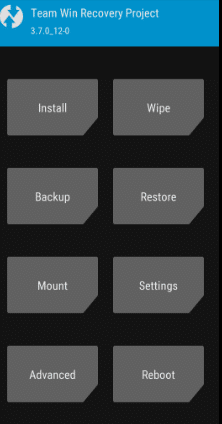
Étapes à suivre
Tout d’abord, vous devrez télécharger Odin Flash Tool sur votre PC Windows Ensuite, vous devrez télécharger le fichier de récupération TWRP. Il existe de nombreuses versions de l’outil de récupération TWRP. Vous devez télécharger celui qui est compatible avec votre modèle de téléphone particulier. Vous pouvez les télécharger ici-Pour le modèle Exynos international, Pour le modèle hlte, Pour le SM-N9006 Modèle (Chine), Pour le modèle SCL22, SC-01F (Japon), Pour les modèles SM-N900K et SM-N900S (Corée) Après avoir téléchargé ces fichiers, vous devez les conserver dans votre dossier du PC. En outre, vous devez vous souvenir de ce dossier. Parce que nous en aurons besoin ensuite. De plus, le fichier de récupération TWRP doit être au format.tar Maintenant, vous devez exécuter l’outil Odin avec Exécuter en tant qu’administrateur Après cela, vous devez redémarrer votre Samsung Note 3 en mode Téléchargement. Pour ce faire, éteignez simplement votre appareil en premier. Ensuite, maintenez enfoncés simultanément le bouton d’alimentation, le bouton d’accueil et le bouton de réduction du volume. Continuez à les maintenir jusqu’à ce que le téléphone redémarre de lui-même, puis relâchez les boutons Maintenant, connectez votre Note 3 à votre PC via un câble USB Une fois que vous avez connecté le téléphone, vous remarquerez une boîte bleue sous la section ID:COM. Cela signifie que la connexion a réussi Maintenant, vous devez ajouter le fichier de récupération TWRP que vous venez de télécharger sur ODIN Ensuite, vous devez cliquer sur l’option AP/PDA pour charger le fichier Maintenant, vous devez cliquer sur l’onglet Options de la fenêtre contextuelle. À partir de là, vous devez vous assurer que l’option”Re-partitionner”n’est pas cochée. Cliquez simplement sur le bouton Démarrer et le processus commencera sous peu. Vous verrez un message PASS indiquant que le processus est terminé. Votre téléphone doit maintenant redémarrer. Vous pouvez le supprimer de votre PC Cependant, si le téléphone ne redémarre pas, vous pouvez l’allumer manuellement
Étape 4 Téléchargez la ROM Android 12 sur votre téléphone
C’est une étape simple. Vous devez télécharger le fichier ROM et le conserver sur la mémoire de stockage interne de votre téléphone. Nous avons déjà partagé un lien de téléchargement pour notre choix de ROM. Vous pouvez le télécharger comme nous tous, car vous pouvez télécharger l’un de vos choix.
Étape 5 Flashez la ROM Android 12
C’est la dernière étape de mise à niveau de votre Note 3 vers Android 12 à l’aide d’une ROM tierce. Ici, nous montrerons comment installer la ROM sur votre Note 3. Vous pouvez effectuer cette opération de 2 manières différentes. Cependant, pour votre commodité, nous partagerons la méthode la plus simple. Alors c’est parti.
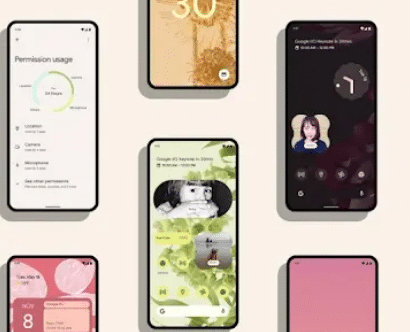
Étapes à suivre
Assurez-vous que le fichier ROM téléchargé se trouve dans l’espace de stockage interne de votre téléphone Ensuite, vous devez éteindre le téléphone Après cela, vous devez entrer dans mode de récupération. Pour ce faire, maintenez enfoncés simultanément les boutons d’alimentation, d’accueil et de réduction du volume jusqu’à ce que le téléphone démarre. Ensuite, vous pouvez relâcher les boutons. Maintenant, vous serez en mode Recovery. Donc, à partir de là, vous devez appuyer sur le bouton Installer Ensuite, vous devez parcourir et sélectionner le fichier ROM téléchargé et le sélectionner pour le flasher Pour le flasher, vous devez balayer l’écran vers la droite Maintenant, vous devez attendre que le le processus est terminé Après cela, vous devez redémarrer le téléphone en sélectionnant le bouton Redémarrer dans l’accueil de récupération TWRP
Une fois le processus terminé, vous verrez que votre téléphone a redémarré. Vous devrez peut-être configurer à nouveau le téléphone. Cependant, cette fois, vous verrez que l’interface utilisateur et tout ont changé. Et vous utilisez Android 12 sur votre Samsung Galaxy Note 3.
FAQ
Des mises à jour officielles sont-elles disponibles pour Samsung Galaxy Note 3 ?
Oui. Les mises à jour officielles sont disponibles sur tous les téléphones Android. Cependant, les fabricants ne publient pas les versions officielles mises à jour d’Android pour toujours. Ils offrent une assistance pendant une période définie.
Par exemple, vous ne pouvez pas obtenir de mises à jour officielles sur votre Samsung Galaxy Note 3 pour le moment. Samsung a déjà cessé de publier de nouvelles mises à jour pour la Note 3 il y a longtemps.
La mise à jour de ma Note 3 avec une ROM non officielle est-elle nocive ?
C’est une question très délicate à répondre. Vous savez que les ROM tierces ne sont pas officielles. Il n’est donc pas possible de dire s’ils ont des logiciels malveillants. De plus, la plupart de ces ROM contiennent de nombreux bogues. Il est donc fort possible que vous ayez à faire face à de nombreux problèmes en utilisant des ROM tierces.
D’un autre côté, certaines ROM ne sont pas si boguées. Et beaucoup de gens les utilisent sans trop de problèmes. Donc, dans ce cas, vous devez rechercher et rechercher la ROM la meilleure et la plus populaire pour votre téléphone. Et assurez-vous également que vous l’obtenez à partir d’un site Web sûr.
Puis-je mettre à jour ma note 3 vers la dernière version d’Android ?
Malheureusement, vous ne pouvez pas mettre à jour officiellement votre Galaxy Note 3 vers la dernière version d’Android. Au moment de la rédaction de cet article, la dernière version d’Android est Android 12. Et Samsung n’a publié aucune version officielle d’Android 12 pour Note 3. Vous ne pouvez donc pas le mettre à jour officiellement vers la dernière version d’Android.
Au contraire, vous pouvez en fait installer des ROM tierces qui ressembleront presque à la version Android 12. Nous avons déjà expliqué comment procéder dans cet article. Vous pouvez suivre ces étapes pour installer la dernière version d’Android sur votre Note 3.
Conclusion
C’est une très bonne idée de toujours garder votre téléphone à jour. Si vous souhaitez utiliser les fonctionnalités les plus récentes et les meilleures tout en gardant tout en sécurité, vous devez mettre à jour votre version Android vers la dernière version. Dans cet article, nous avons expliqué comment vous pouvez mettre à jour votre Galaxy Note 3 vers la dernière version d’Android.
Nous avons partagé plusieurs façons de le faire. Nous espérons que ce message vous sera utile si vous êtes dans la même situation que vous essayez de mettre à jour le logiciel de votre téléphone. Si vous avez trouvé cet article utile, n’oubliez pas de le partager avec d’autres. Et si vous avez d’autres questions, faites-le nous savoir dans les commentaires.
Partagez cette histoire